
手続き用の書類作成のために「証明写真」が必要になりました。
街角や駅前に設置されている「スピード証明写真」、そうボックス型の自動証明写真。高いんですよねぇ。数か所回って、価格がどれくらいなのか確認してみたら600円~800円ほど。写真屋さんで撮影してもらうと更に高くなるでしょう。
証明写真は1枚だけあればいいので「もっと安くできないか?」、ネットで情報を探していたら「ピクチャン」というコンビニのマルチコピー機で印刷可能な200円の証明写真を発見しました。
で、さっそく、この「ピクチャン」を試してみました・・・。
コンビニ証明写真「ピクチャン」の使い方
結論をさきに言ってしまうと、「操作はシンプル」でとても簡単でした。機械音痴の方や不慣れな高齢者の方でも十分使いやすいのでは?と思いました。
スマホ、ケータイで自撮りをする
まずは、証明写真に使う画像データを用意しましょう。
スマホのセルフィー(自撮りモード)で顔写真を撮影します。この時、背景が白の場所を選びましょう。普段から自撮りをされている方であれば、すぐに綺麗な写真が撮れると思います。私もそうですが不慣れな方でも数枚撮影すれば「これでOK」と思える写真が撮れると思います。
それでもうまく撮影できない場合は第三者に撮影をお願いしてもらうと良いでしょう。スピード証明写真と違って「何回でも撮り直せる」ので有り難いですよね。
画像をパソコンに転送する
「コンビニ証明写真 ピクチャン」はスマホからでも使用できますが。今回私はパソコンでやってみました。スマホで撮影した画像を、メール添付やオンラインストレージ経由でパソコンに保存します。
パソコンで使用しているフリーメール(GmailやYahooメール)に添付したり、ドロップボックスなどのオンラインストレージに保存するなどしてパソコンで撮影した画像にアクセスできるようにします。私は「Googleフォト」を使いました。
ピクチャンのWEBサイトから、画像を登録する
続いて、ピクチャンのWEBサイトから証明写真に使う画像の登録を行います。
まずは、ピクチャンのWEBサイトへアクセスしましょう。以下のリンクになります。
上記のリンクへアクセスすると、ピクチャンのトップページに切り替わります。以下のようなトップページ画面が出ますので、右下のキミドリの選択ボタン「簡単ナビ」をクリックします。
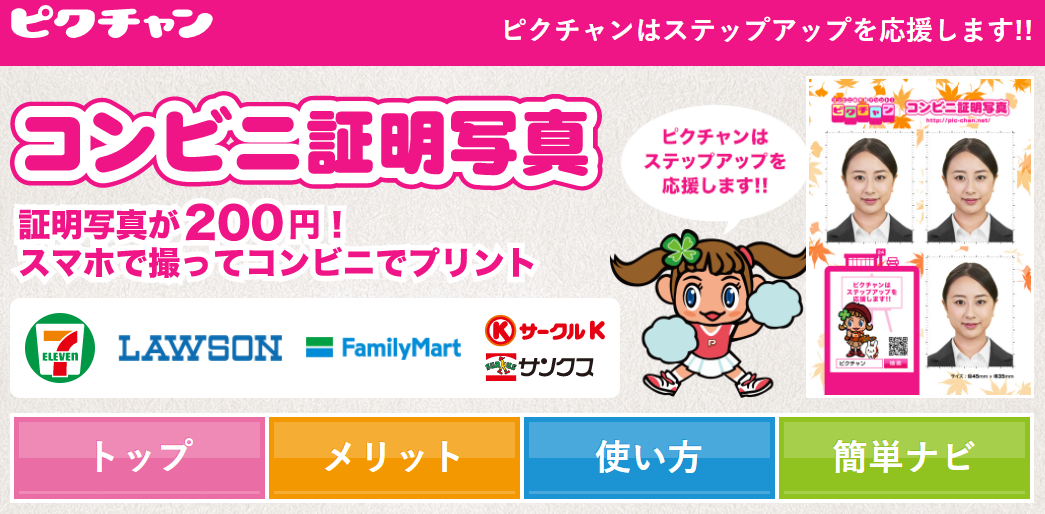
すると、下の画像のような「写真のサイズを選択する画面」に切り替わります。用途に合ったサイズを選択し、使用規約に同意した上で、下にあるピンク色のボタン「次へ(利用規約を確認しました)」をクリックしましょう。
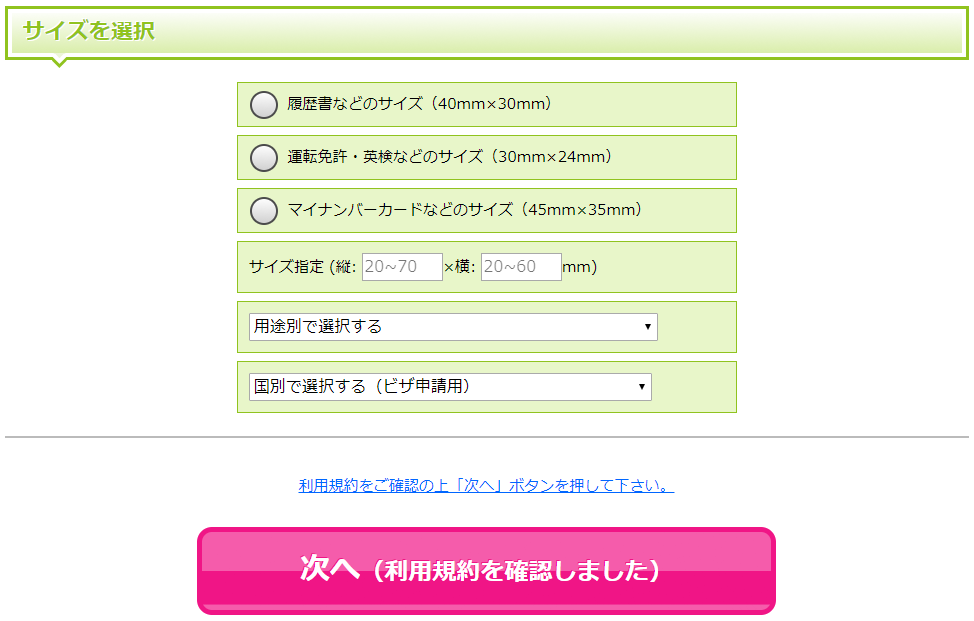
続いて下図のような「写真を選択/アップロード」の画面に切り替わります。
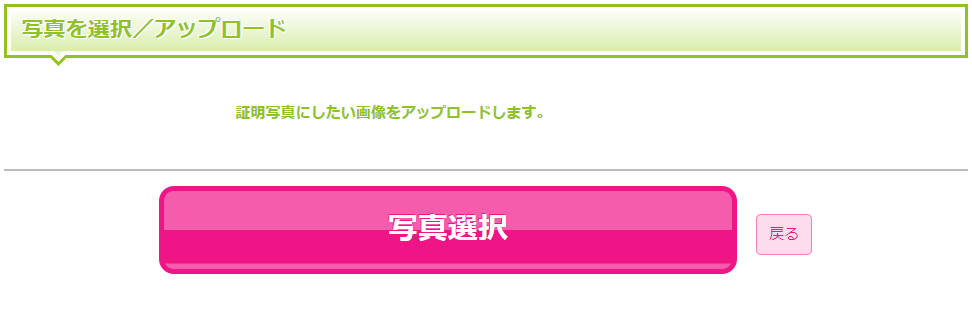
ピンク色のボタン「写真選択」をクリックし、パソコンに保存しておいた画像を選択します。この時選択した画像は「横向き」になってしまいますが、失敗ではありません。横向きのままでOKです。このままピンク色のボタン「アップロード」をクリックしてください。
続いて「位置合わせ/拡大・縮小」の画面に切り替わります。上下左右の余白のバランス、拡大・縮小して写真の適切な大きさを設定します。画面に赤い線で枠が設置されているので、赤枠より画像が小さくならないように気を付けてください。
位置合わせができたら、下にあるピンク色のボタン「決定」をクリックしましょう。
すると、「仕上がり見本」が確認できる画面に切り替わります。大丈夫なようでしたら、下にあるピンク色のボタン「決定」をクリックしましょう。
最後にメールアドレスを登録する画面に切り替わります。コンビニのマルチコピー機で印刷するための「プリント番号」が送られてくるので、スマホなどでお使いのメールアドレスを登録してください。メールアドレスの入力が完了したら、下にあるピンク色のボタン「決定」をクリックしましょう。
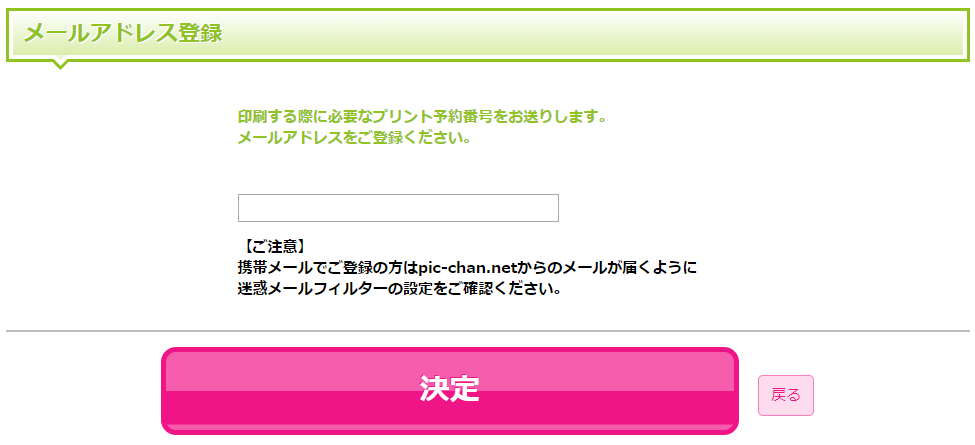
登録したメールアドレス宛に2通のメールが届きます。「セブンイレブン」用のプリント番号と、「ローソン・ファミマ・サークルK・サンクス」用のプリント番号のものです。有効期限は1週間になります。期限切れにならないように気を付けましょう。
コンビニのマルチコピー機で証明写真を印刷する
ピクチャンを使用できるコンビニは、セブンイレブンまたは、ローソン・ファミマ・サークルK・サンクスになります。今回私はセブンイレブンのマルチコピー機を使って印刷しました。
セブンイレブンのマルチコピー機のトップ画面は以下の画像の通りです(蛍光灯が反射して見にくいですが・・・)、緑色の「プリント」と書いてあるボタンをタップしましょう。

下の画像のように画面が切り替わりますので、続いて、水色の「ネットプリント」と書いてあるボタンをタップしましょう。あとは、画面に出てくる案内の指示に従って操作するだけでOKです。プリント番号(数字6桁)を入力し、コイン投入口から、200円を入れます。スタートボタンを押せば、2~3秒ほどで証明写真が印刷されますよ。ちなみに写真は3枚です。
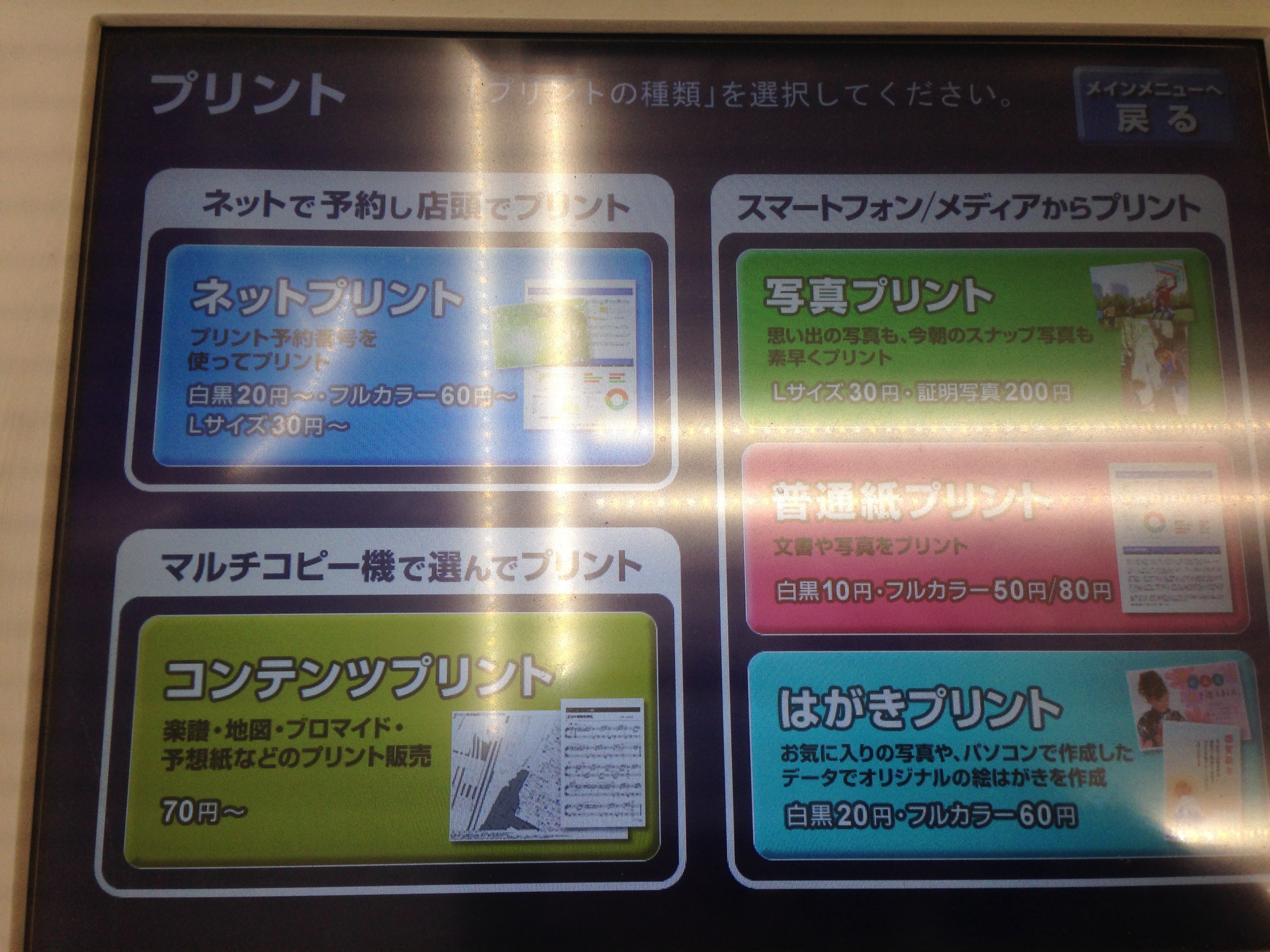
領収書が必要な方は、領収書発行ボタンを押すのを忘れないでください。レシートタイプの領収書が発行されます。
以上で、「ピクチャン コンビニ証明写真」を使用した、証明写真ゲット方法は完了です。今回はセブンイレブンのマルチコピー機でしたが、他のコンビニでも操作方法は同じような感じだと思います。
まとめ、メリットとデメリット
いかがでしたでしょうか?今回は「ピクチャン コンビニ証明写真」を使って激安の200円で証明写真を撮る方法をご紹介しました。最後に、まとめとしてメリット、デメリットに触れましょう。
メリット
・価格が安い。200円です。通常、スピード証明写真(ボックス写真機)でも600~800円かかり、写真屋さんで撮影してもらうと、それ以上の値段になってしまうでしょう。
・何度でも「撮り直し」ができる。気に入った写真が撮れるまで撮り直せる。これは非常に大きなメリットだと思いました。
・操作が簡単。スマホ、メールアドレス、ネット環境さえあれば誰でも簡単に使えます。機械操作、インターネットに不慣れな方でも、大丈夫だと思いました。
デメリット
・どうしても自撮り(セルフィー)が苦手な方は、第三者の手助けが必要。自撮りモードでの操作は若干クセがあり、やりにくいです。どうしても上手くいかない方は、第三者に撮ってもらいましょう。
・画質が粗い。仕上がった証明写真の画質が粗いです。今回は免許証サイズ(3センチ×2.4センチ)でしたが、昔の家庭用インクジェットプリンターで印刷したかのような仕上がりでした。用途によってはNGになるかもしれないので、あらかじめ「スマホ、ケータイでの自撮りNG」などの注意がないか確認しておくと良いでしょう。











